Jak odzyskać dostęp do dysku twardego, naprawić błąd uniemożliwiający otwarcie dysku twardego

W tym artykule pokażemy Ci, jak odzyskać dostęp do dysku twardego w przypadku awarii. Sprawdźmy!
Napraw błąd 107 (net::ERR_SSL_PROTOCOL_ERROR) Błąd protokołu SSL: Błąd 107 jest ogólnie błędem ogólnym, który jest związany z dostępem do witryn https z przeglądarki. Przyczyn blokowania ruchu HTTPS przez komputer może być kilka . Niektóre z tych przyczyn są związane z regułą serwera proxy, lokalną zaporą sieciową, systemem blokady rodzicielskiej lub regułą zapory DMZ/krawędzi.
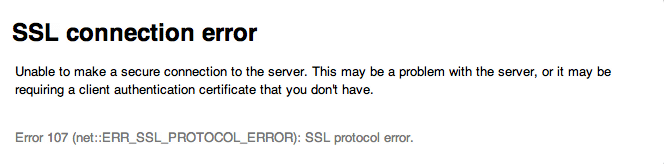
Zanim przyjrzysz się rozwiązaniom, które naprawią błąd 107, musisz upewnić się, że zainstalowałeś wszystkie aktualizacje systemu Windows, a także masz najnowszą przeglądarkę Chrome. Wiadomo, że starsze wersje Google Chrome wyświetlają błąd 107 w losowych odstępach czasu.
Zawartość
Napraw błąd 107 (net::ERR_SSL_PROTOCOL_ERROR) Błąd protokołu SSL
Jest to „błąd połączenia SSL”, co w zasadzie oznacza, że Twoja przeglądarka nie jest w stanie utworzyć bezpiecznego połączenia z serwerem. Wyświetlany jest następujący błąd:
Błąd 107 (net::ERR_SSL_PROTOCOL_ERROR): błąd protokołu SSL
Przyczyną może być to, że serwer lub komputer nie mają certyfikatu uwierzytelniania klienta wymaganego do nawiązania bezpiecznego połączenia z serwerem.
Aby rozwiązać ten problem, wykonaj następujące kroki:
METODA 1: Użyj SSL 1.0, SSL 2.0 i Użyj SSL 3.0
1) Otwórz przeglądarkę Chrome i przejdź do menu ustawień.
2)W menu ustawień przewiń w dół i kliknij „ Pokaż ustawienia zaawansowane. “
3) Ponownie przewiń, aż znajdziesz „ Zmień ustawienia proxy ” w obszarze Sieć i kliknij go.

4) Przejdź do zakładki Zaawansowane, przewiń w dół do zabezpieczeń i zaznacz następujące pola: Użyj SSL 1.0, SSL 2.0 i Użyj SSL 3.0
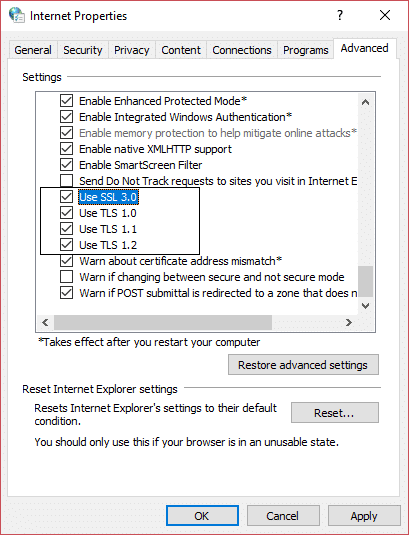
5)Kliknij Zastosuj i ponownie kliknij OK.
6) Uruchom ponownie przeglądarkę
LUB
1)Najpierw przejdź do Panelu sterowania i kliknij Sieć i Internet.
2) Teraz kliknij Centrum sieci i udostępniania, a następnie kliknij Opcje internetowe .
3) W oknie Właściwości internetowe przejdź do zakładki Zaawansowane, przewiń w dół do zabezpieczeń i sprawdź następujące elementy: Użyj SSL 1.0, SSL 2.0 i Użyj SSL 3.0
4) Kliknij Zastosuj i ponownie kliknij Ok.
METODA 2: Zezwól na pozwolenie dla systemu
1) Otwórz eksplorator plików i przejdź do następującej lokalizacji: C:\Windows\System32\drivers\etc\
2) Teraz zobaczysz plik hosta, kliknij prawym przyciskiem myszy plik hosta i wybierz Właściwości z poniższego menu.
3) Następnie kliknij System i zaznacz wszystkie pola Uprawnienia dla systemu „Zezwól” i odznacz wszystkie pola „Odmów”.
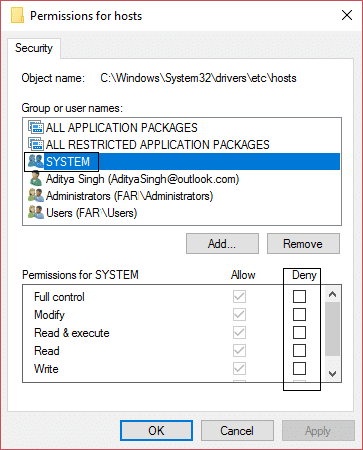
4) Teraz kliknij OK, a następnie ponownie przycisk OK.
METODA 3: Wyczyść stan SSL
1)Najpierw przejdź do Panelu sterowania i kliknij Sieć i Internet.
2) Teraz kliknij Centrum sieci i udostępniania, a następnie kliknij Opcje internetowe.

3)W oknie Właściwości internetowe kliknij Treść na górnym pasku menu.
4)Na koniec kliknij przycisk Wyczyść stan SSL, a następnie kliknij przycisk Zastosuj, a następnie przycisk OK.
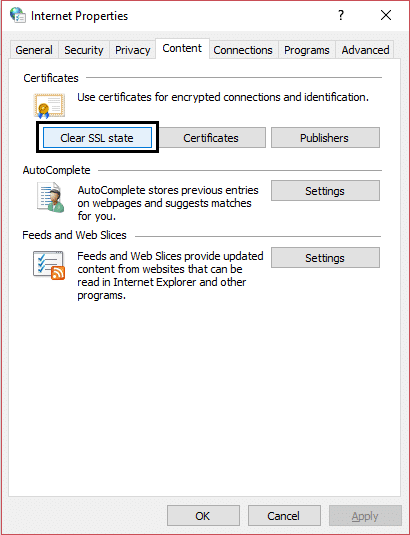
METODA 4: Wyłącz eksperymentalny protokół QUIC
1) Otwórz przeglądarkę Chrome i wpisz poniższy kod i naciśnij Enter na klawiaturze.
Chrome://flagi/#enable-quic
2)Teraz znajdź eksperymentalny protokół QUIC i wybierz opcję Wyłącz z menu rozwijanego.
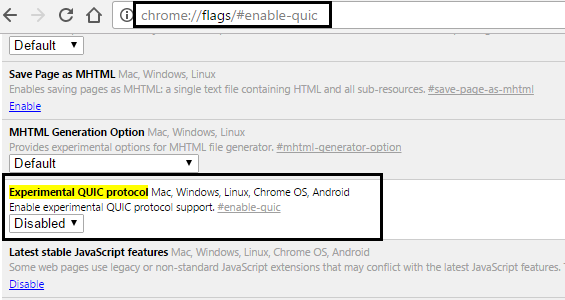
3) Uruchom ponownie przeglądarkę Google Chrome i sprawdź stronę błędu.
METODA 5: Ustaw poziom prywatności na średni
1) Przejdź do Panelu sterowania, a następnie Sieć i Internet.
2) Teraz kliknij opcję Internet, a następnie kliknij Zabezpieczenia i ustaw średni poziom.

3) Ponownie kliknij Prywatność na górnym pasku menu i ustaw średni poziom prywatności .
Polecany dla Ciebie:
To wszystko, myślę, że mogłeś w końcu rozwiązać błąd błędu 107 (net::ERR_SSL_PROTOCOL_ERROR) SSL za pomocą dowolnej z wyżej wymienionych metod. Jeśli nadal masz jakieś pytania dotyczące tego posta, możesz je zadać w sekcji komentarzy.
W tym artykule pokażemy Ci, jak odzyskać dostęp do dysku twardego w przypadku awarii. Sprawdźmy!
Na pierwszy rzut oka AirPodsy wyglądają jak każde inne prawdziwie bezprzewodowe słuchawki douszne. Ale wszystko się zmieniło, gdy odkryto kilka mało znanych funkcji.
Firma Apple wprowadziła system iOS 26 — dużą aktualizację z zupełnie nową obudową ze szkła matowego, inteligentniejszym interfejsem i udoskonaleniami znanych aplikacji.
Studenci potrzebują konkretnego typu laptopa do nauki. Powinien być nie tylko wystarczająco wydajny, aby dobrze sprawdzać się na wybranym kierunku, ale także kompaktowy i lekki, aby można go było nosić przy sobie przez cały dzień.
Dodanie drukarki do systemu Windows 10 jest proste, choć proces ten w przypadku urządzeń przewodowych będzie się różnić od procesu w przypadku urządzeń bezprzewodowych.
Jak wiadomo, pamięć RAM to bardzo ważny element sprzętowy komputera, który przetwarza dane i jest czynnikiem decydującym o szybkości laptopa lub komputera stacjonarnego. W poniższym artykule WebTech360 przedstawi Ci kilka sposobów sprawdzania błędów pamięci RAM za pomocą oprogramowania w systemie Windows.
Telewizory Smart TV naprawdę podbiły świat. Dzięki tak wielu świetnym funkcjom i możliwościom połączenia z Internetem technologia zmieniła sposób, w jaki oglądamy telewizję.
Lodówki to powszechnie stosowane urządzenia gospodarstwa domowego. Lodówki zazwyczaj mają dwie komory: komora chłodna jest pojemna i posiada światło, które włącza się automatycznie po każdym otwarciu lodówki, natomiast komora zamrażarki jest wąska i nie posiada światła.
Na działanie sieci Wi-Fi wpływa wiele czynników poza routerami, przepustowością i zakłóceniami. Istnieje jednak kilka sprytnych sposobów na usprawnienie działania sieci.
Jeśli chcesz powrócić do stabilnej wersji iOS 16 na swoim telefonie, poniżej znajdziesz podstawowy przewodnik, jak odinstalować iOS 17 i obniżyć wersję iOS 17 do 16.
Jogurt jest wspaniałym produktem spożywczym. Czy warto jeść jogurt codziennie? Jak zmieni się Twoje ciało, gdy będziesz jeść jogurt codziennie? Przekonajmy się razem!
W tym artykule omówiono najbardziej odżywcze rodzaje ryżu i dowiesz się, jak zmaksymalizować korzyści zdrowotne, jakie daje wybrany przez Ciebie rodzaj ryżu.
Ustalenie harmonogramu snu i rutyny związanej z kładzeniem się spać, zmiana budzika i dostosowanie diety to niektóre z działań, które mogą pomóc Ci lepiej spać i budzić się rano o odpowiedniej porze.
Proszę o wynajem! Landlord Sim to mobilna gra symulacyjna dostępna na systemy iOS i Android. Wcielisz się w rolę właściciela kompleksu apartamentowego i wynajmiesz mieszkania, a Twoim celem jest odnowienie wnętrz apartamentów i przygotowanie ich na przyjęcie najemców.
Zdobądź kod do gry Bathroom Tower Defense Roblox i wymień go na atrakcyjne nagrody. Pomogą ci ulepszyć lub odblokować wieże zadające większe obrażenia.













